vivo手机nfc在哪
vo手机的NFC功能位置主要在两个地方,以下是详细介绍:

快捷控制中心
- 操作方法:从手机屏幕顶部向下滑动,调出控制中心,在控制中心界面中,仔细查找NFC开关,一般以NFC图标显示。
- 适用场景:这种方式最为便捷,适合在日常使用中快速开启或关闭NFC功能,当你需要使用NFC进行支付时,只需在控制中心点击NFC图标即可开启;当不需要使用时,也可以快速关闭以节省电量。
- 注意事项:部分vivo手机型号或系统版本,控制中心的图标布局可能略有不同,但NFC开关通常在较为显眼的位置,如果控制中心没有找到NFC图标,可以尝试在控制中心编辑按钮中查看是否有相关设置,或者通过设置菜单开启NFC功能后,再看控制中心是否出现该图标。
设置菜单
- 操作方法
- 打开手机的“设置”应用。
- 找到“其他网络与连接”选项(部分手机可能是“更多设置”或“其他无线连接”等类似名称)。
- 在“其他网络与连接”菜单中,找到“NFC”选项,点击进入后,将NFC开关拨至开启状态即可。
- 适用场景:当你需要对NFC功能进行更详细的设置,或者遇到控制中心无法正常开启NFC的情况时,可以通过设置菜单来操作,你可以在设置菜单中设置NFC的优先级、查看已连接的NFC设备等信息。
- 注意事项:不同的vivo手机型号和系统版本,设置菜单中的选项名称和位置可能会有所差异,但总体上都在“网络与连接”相关的分类下,如果在设置菜单中找不到NFC选项,可以尝试更新手机系统或联系vivo客服寻求帮助。
下面是一个简单的对比表格,帮助你更清晰地了解这两种方式:
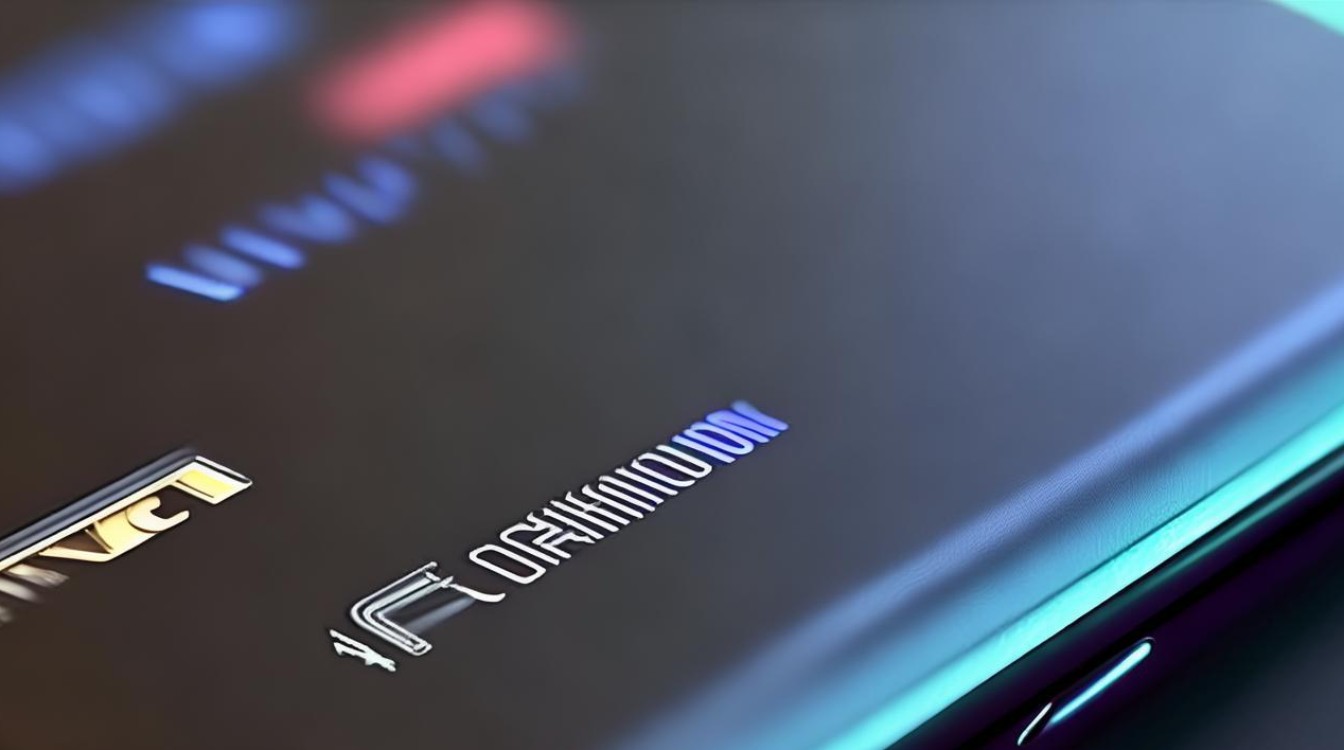
| 方式 | 操作步骤 | 适用场景 | 注意事项 |
|---|---|---|---|
| 快捷控制中心 | 从屏幕顶部向下滑动,在控制中心找NFC图标 | 快速开启或关闭NFC功能 | 图标位置可能因机型和系统版本有所不同,若找不到可检查控制中心编辑设置或通过设置菜单开启后再查看 |
| 设置菜单 | 打开“设置”应用 找到“其他网络与连接”等选项 点击“NFC”并开启开关 | 详细设置NFC功能或控制中心无法开启时 | 不同机型和系统版本下选项名称和位置可能有差异,若找不到可尝试更新系统或联系客服 |
还有一些与vivo手机NFC功能相关的常见问题及解答:

FAQs
- 问题:vivo手机NFC功能有哪些用途?
- 解答:vivo手机的NFC功能用途广泛,在支付方面,可以支持公交地铁刷卡、银联闪付等,让你出行和购物更加便捷;在数据传输方面,能够快速与其他支持NFC的设备进行文件传输,如图片、联系人等信息;还可以用于门禁卡模拟,将手机变成门禁卡,方便进出小区或办公室等场所。
- 问题:开启vivo手机NFC功能后耗电严重吗?
- 解答:一般情况下,开启NFC功能不会对手机电量造成过大的消耗,因为NFC技术本身功耗较低,只有在使用NFC功能进行操作时才会消耗一定的电量,现在很多vivo手机都具备智能省电模式,会根据手机的使用情况自动优化电量消耗,所以不必过于担心开启NFC功能后的耗电问题。
版权声明:本文由环云手机汇 - 聚焦全球新机与行业动态!发布,如需转载请注明出处。



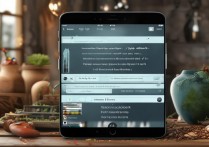
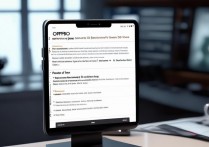
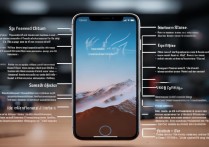






 冀ICP备2021017634号-5
冀ICP备2021017634号-5
 冀公网安备13062802000102号
冀公网安备13062802000102号